
En av de bäst implementerade funktionerna i OS X är skriva ut ett dokument till PDF, eftersom det är mycket användbart och vi inte behöver ladda ner någon programvara från tredje part för det. Vi kanske dock vill lösenordsskydda nämnda PDF innan vi skickar den.
För detta finns det flera sätt att göra det, som att skapa en skivavbild som en behållare eller komprimera den i ZIP, dock detta ger inte samma säkerhet för dokumentet ordentligt och kan göra uppgiften svår för både avsändaren och mottagaren av dokumentet, om de inte har kunskap eller lämpligt program.
Det finns dock inget direkt sätt att kryptera en PDF från standardalternativen i OS X processen är ganska enkel att följa i bara några steg:
Vi öppnar dokumentet med en textredigerare och klickar på menyn Arkiv> Skriv ut för senare användning integrerad PDF-meny i nedre vänstra hörnet.
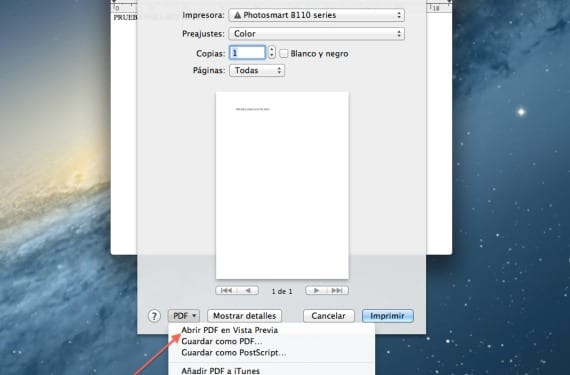
När du väl finns i PDF-menyn klickar du på Öppna PDF i förhandsgranskning och med CMD + S kommer vi att spara PDF-filen som har öppnats, lägga särskild uppmärksamhet åt dialogrutan som öppnas för om vi tittar på den nedre rutan har vi möjlighet att kryptera filen och infoga ett lösenord som vi vill ha.

Nästa punkt är att trycka på knappen för att dela dokumentet i förhandsgranskning för att skicka det via post, post eller Airdrop. Som du kan se är det en mycket enkel process som ger tillräcklig säkerhet för det aktuella PDF-dokumentet och att om en eller annan anledning skulle gå förlorad skulle dokumentet förbli krypterat med ditt lösenord utan risk för packa upp den från en ZIP eller bild och gör den gratis.
Mer information - Aktivera felsökningsmenyn i kontaktprogrammet
Du behöver inte öppna den i förhandsgranskning. Du går helt enkelt till Skriv ut> PDF> Spara som PDF> Säkerhetsalternativ och där lägger du till lösenordet.